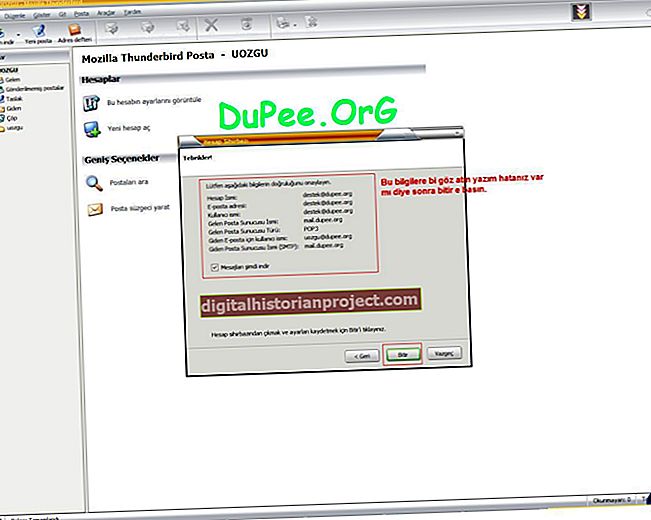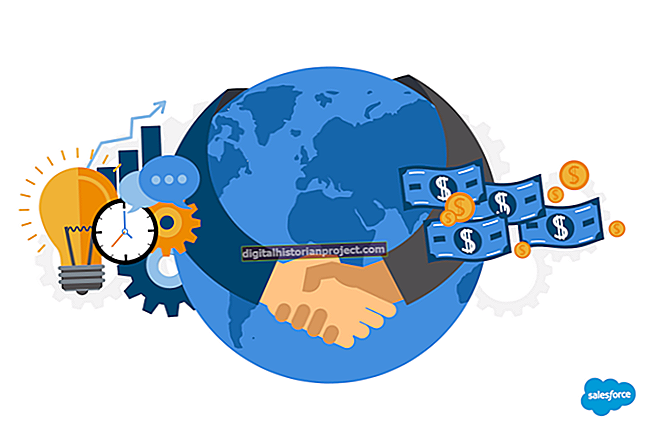উইন্ডোজ in-এর বেশিরভাগ নেটিভ অ্যাপ্লিকেশনগুলি নির্দিষ্ট কাজগুলি সম্পাদন করতে গতিশীল লিঙ্ক লাইব্রেরি ব্যবহার করে। ডিএলএলগুলিতে একটি ফাংশন থাকে যা প্রোগ্রামাররা তাদের সফ্টওয়্যারগুলিতে মডিউলের মতো সংহত করতে পারে। যদি কোনও ডিএলএল অনুপস্থিত বা দুর্নীতিগ্রস্থ হয়, তবে এটি অপারেটিং সিস্টেম সহ অনেকগুলি অ্যাপ্লিকেশনগুলিকে প্রভাবিত করতে পারে - যা আপনাকে আপনার কাজ শেষ করতে বা ব্যবসা-সমালোচনামূলক সফ্টওয়্যারটিতে গুরুত্বপূর্ণ বৈশিষ্ট্যগুলি ব্যবহার করতে অক্ষম রাখতে পারে। উইন্ডোজ-তে সিস্টেম ফাইল চেকার নামে একটি অন্তর্নির্মিত ইউটিলিটি রয়েছে যা সিস্টেমের অনুপস্থিত ফাইলগুলি প্রতিস্থাপন করতে পারে। যদি সিস্টেম ফাইল পরীক্ষক ব্যর্থ হয় তবে আপনি ডিএলএলগুলি ম্যানুয়ালি ঠিক করতে কমান্ড প্রম্পটটি ব্যবহার করতে পারেন।
1
"শুরু করুন | সমস্ত প্রোগ্রাম | আনুষাঙ্গিক | কমান্ড প্রম্পট" ক্লিক করুন। বিকল্পভাবে, অনুসন্ধান ক্ষেত্রে "স্টার্ট," টাইপ করুন "সেন্টিমিডি" এবং "এন্টার" টিপুন।
2
উইন্ডোজ 7 ডিভিডিটি ডিস্ক ড্রাইভে প্রবেশ করুন। "এসএফসি / স্ক্যানউ" টাইপ করুন (উদ্ধৃতি ব্যতীত)।
3
সিস্টেম ফাইল পরীক্ষক চালানোর জন্য "এন্টার" টিপুন। প্রক্রিয়াটি দূষিত বা নিখোঁজ ডিএলএলগুলির সন্ধান এবং প্রতিস্থাপন করবে।
4
সিস্টেম ফাইল চেকার যদি কোনও দূষিত বা অনুপস্থিত ফাইল ঠিক করতে অক্ষম হয় তবে কম্পিউটারটি পুনরায় চালু করুন। বুট স্ক্রিনে "F8" টিপুন এবং "উইন্ডোজ নিরাপদ মোড" নির্বাচন করতে তীরচিহ্নগুলি ব্যবহার করুন।
5
নিরাপদ মোডে বুট করতে "এন্টার" টিপুন। উইন্ডোজ "স্টার্ট" বোতামটি ক্লিক করুন, "সমস্ত প্রোগ্রাম" নির্বাচন করুন এবং "আনুষাঙ্গিকগুলি" নির্বাচন করুন।
6
"কমান্ড প্রম্পট" রাইট ক্লিক করুন এবং "প্রশাসক হিসাবে চালান" ক্লিক করুন। নিম্নলিখিত আদেশটি কার্যকর করুন:
সন্ধান / সি: "[এসআর]"% উইন্ডির% \ লগস \ সিবিএস \ সিবিএস.লগ>% ব্যবহারকারী প্রোফাইল% \ ডেস্কটপ f এসফসিডিটেল.টিএসটিএক্স
7
উইন্ডোজ এক্সপ্লোরার খুলতে "উইন্ডোজ-ই" টিপুন। "সি: \ ব্যবহারকারীদের [অ্যাকাউন্টের নাম] \ ডেস্কটপ" এ নেভিগেট করুন। আপনার ব্যবহারকারীর নাম দিয়ে "[অ্যাকাউন্টের নাম]" প্রতিস্থাপন করুন। "Sfcdetails.txt" ডাবল ক্লিক করুন।
8
ত্রুটিযুক্ত ডিএলএল বা ডিএলএলগুলির নাম বা নামগুলি খুঁজতে লগ ফাইলটি অনুসন্ধান করুন। ত্রুটিযুক্ত ডিএলএলের নাম হাইলাইট করুন এবং "Ctrl-C" টিপুন।
9
কমান্ড প্রম্পটে ফিরে আসুন। দূষিত ফাইলটির মালিকানা নিতে নিম্নলিখিত কমান্ডটি টাইপ করুন:
টেকাউন / এফ সি: \ উইন্ডোজ \ সিস্টেম 32 [ফাইলের নাম] .ডিএল
টার্মিনালটিতে ডান-ক্লিক করুন এবং ফাইলের নাম এবং এক্সটেনশানটি পেস্ট করতে প্রসঙ্গ মেনু থেকে "আটকান" নির্বাচন করুন। এন্টার চাপুন."
10
ফাইলটি প্রতিস্থাপন করতে প্রশাসককে সক্ষম করতে নিম্নলিখিত কমান্ডটি টাইপ করুন:
আইক্যাকলস সি: \ উইন্ডোজ \ সিস্টেম 32 [ফাইলের নাম] .ডিএল / অনুদান প্রশাসক: এফ
এন্টার চাপুন."
11
"শুরু" ক্লিক করুন এবং "কম্পিউটার" নির্বাচন করুন select সরঞ্জাম মেনু খুলতে "Alt-T" টিপুন। "ফোল্ডার বিকল্পসমূহ" ক্লিক করুন।
12
"দেখুন" ট্যাবটি নির্বাচন করুন এবং "লুকানো ফাইল, ফোল্ডার এবং ড্রাইভগুলি দেখান" এ ক্লিক করুন এবং "জ্ঞাত ফাইলের ধরণের জন্য এক্সটেনশানগুলি লুকান" নির্বাচন করুন।
13
"সি:" ড্রাইভটি ক্লিক করুন। ডিএলএল এর নাম লিখুন - ফাইল এক্সটেনশন বিয়োগ (যেমন, "dll") - ফাইলের নাম ক্ষেত্রের মধ্যে। কোনও ফলাফল উপস্থিত না হলে, উইন্ডোজ 7 ডিভিডি ধারণকারী ডিস্ক ড্রাইভটি নির্বাচন করুন এবং সেখানে ফাইলটি সন্ধান করুন।
14
ফলাফল থেকে ফাইলটি ডান ক্লিক করুন, "সম্পত্তি" ক্লিক করুন এবং "অবস্থান" হাইলাইট করুন। "Ctrl-C" টিপুন।
15
নতুনটির জন্য দূষিত ফাইলটি অদলবদল করতে টার্মিনালে নিম্নলিখিত কমান্ডটি টাইপ করুন:
[নতুন ফাইল] [ফাইলের নাম] .ডিএল সি: \ উইন্ডোজ \ সিস্টেম 32 [ফাইলের নাম] .ডিএল
"[নতুন ফাইল]" প্রতিলিপি ডিএলএল এর সাথে যুক্ত ফাইল পাথের সাথে প্রতিস্থাপন করুন। কমান্ড প্রম্পটে ফাইল পাথ আটকে দিন।
16
কম্পিউটার পুনরায় চালু করুন। "উইন্ডোজ-আর" টিপুন এবং ডায়ালগ বাক্সে "regsvr32 [ফাইলের নাম] .dll" (উদ্ধৃতি ব্যতীত) টাইপ করুন। ডিএলএল পুনরায় নিবন্ধন করতে "ঠিক আছে" ক্লিক করুন।
17
ডিএলএল ফাইলটি ঠিক করতে কম্পিউটার পুনরায় চালু করুন। কোনও অতিরিক্ত ডিএলএল ফাইলের জন্য উপরের পদক্ষেপগুলি পুনরাবৃত্তি করুন।